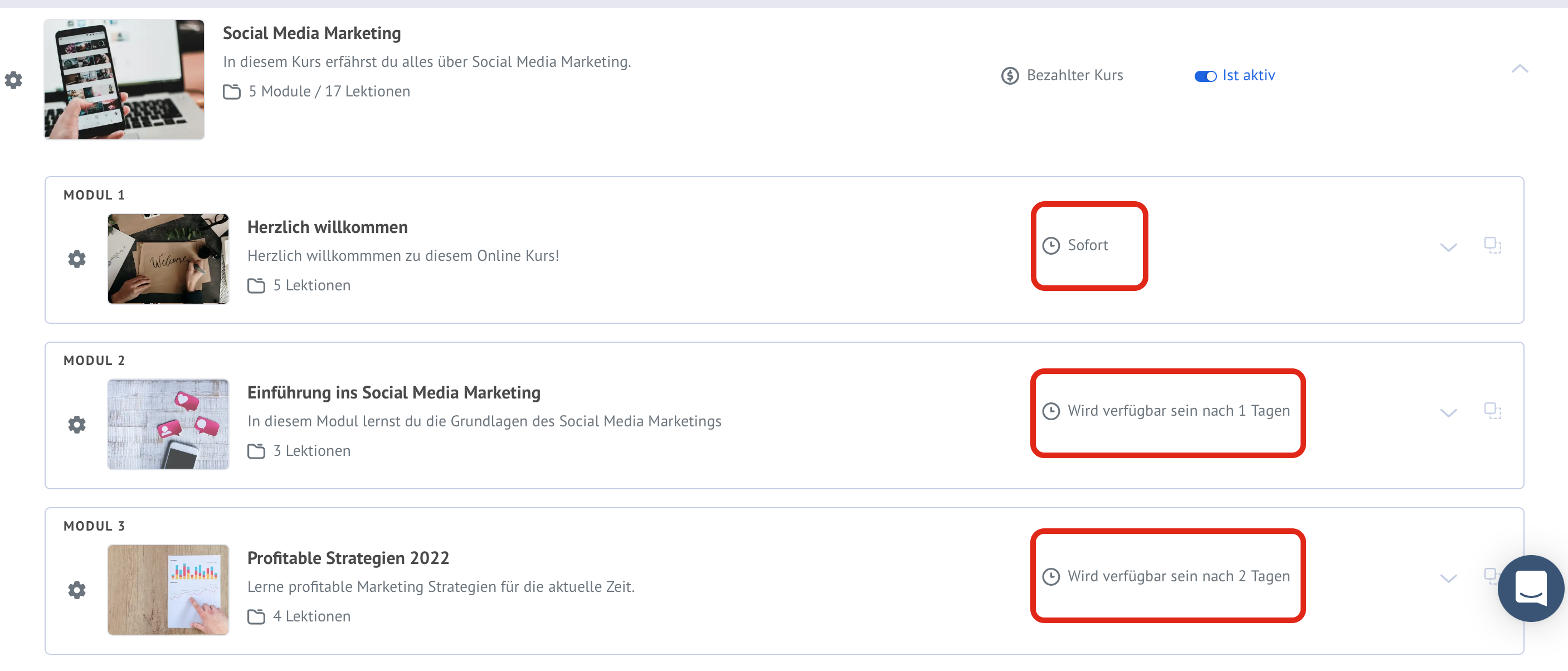Module und Lektionen nach Zeit freischalten
Für die Freischaltung der Module und Lektionen hast Du die Möglichkeit diese zeitversetzt zu hinterlegen. Das heißt, User die sich einen Kurs ansehen werden automatisch für weiter Module und Lektionen freigegeben.
Ein Kurs ist zum Bestelldatum oder zum Startdatum verfügbar, wenn ein Startdatum festgelegt ist. Das Startdatum kann auch in der Zukunft oder in der Vergangenheit liegen. Wenn ein Benutzer einen Kurs vor dem Startdatum kauft, muss er bis zum Startdatum warten, um auf den gesamten Kurs zugreifen zu können.
Das Startdatum eines Kurses kannst Du wie folgt hinterlegen:
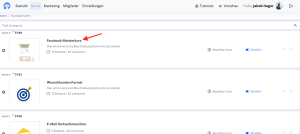
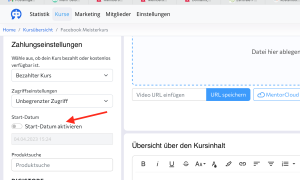
Module und Lektionen können sofort oder später verfügbar gemacht werden. Wenn ein Modul später freigeschaltet wird, z.B. in 7 Tagen, dann ist dieses Modul in 7 Tage nach Verfügbarkeit des Kurses verfügbar, was entweder am Startdatum (wenn ein Startdatum festgelegt ist) oder am Bestelldatum (wenn kein Startdatum festgelegt ist) ist.
Z.B. wenn man als Startdatum für einen Kurs den 17. März festlegt und das erste Modul nach 3 Tagen verfügbar ist, bedeutet dies, dass das erste Modul am 20. März verfügbar ist. In diesem Beispiel spielt es keine Rolle, an welchem Tag der Benutzer den Kurs bestellt. Wenn der Nutzer den Kurs nach dem 20. März bestellt, ist das Modul sofort verfügbar.
Wenn man kein Startdatum festlegt und ein Benutzer den Kurs kauft, ist das erste Modul exakt 3 Tagen nach dem Kauf verfügbar. Die Uhrzeit, ab dem das Modul verfügbar ist, ist die gleiche, zu der der Kurs gekauft wurde. Wurde der Kurs also um 15:30 Uhr gekauft, dann ist das Modul 3 Tage später um 15:30 verfügbar.
Im Startdatum kann eine Uhrzeit eingestellt werden. Wenn kein Startdatum festgelegt ist, verwendet Mentortools den Zeitpunkt der Bestellung.
Lektionen können auch später verfügbar gemacht werden. Eine Lektion ist immer nach einem Modul verfügbar. Wenn eine Lektion “sofort” verfügbar ist, ist sie gleichzeitig mit dem Modul verfügbar. Wenn ein Modul in 2 Tagen und eine Lektion in 3 Tagen verfügbar ist, dann ist die Lektion tatsächlich in 2 + 3 = 5 Tagen nach dem Startdatum oder Bestelldatum verfügbar (falls kein Startdatum vorhanden ist).
Das Hinterlegen von Tagen in Modulen und Lektionen funktioniert wie folgt:
1. Navigiere zu einem Kurs, den Du bearbeiten möchtest und klicke auf den Beschreibungstext. Anschließend öffnen sich die Module und Lektionen untereinander.
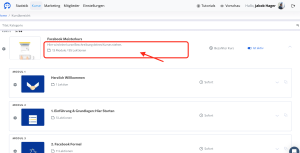
2. Je nachdem, ob Du ein Modul oder die Lektionen bearbeiten möchtest klickst Du auf die jeweiligen Bereiche.
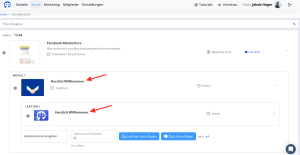
Danach öffnet sich ein neues Fenster, in dem du beim Feld “Tage bis zur Freigabe” die Tage als Zahl eingeben kannst, ab wann das Modul oder die Lektion automatisch freigeschaltet werden soll.
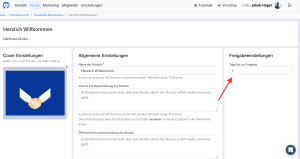
Wenn Du das gemacht hast, dann klicke auf den blauen Button “Speichern & schließen”.
Nachdem Du alle Module und Lektionen angepasst hast kannst Du die Freischaltung der Tage nochmal in der Kursübersicht kontrollieren
Wir wünschen Dir viel Erfolg und Spaß,
Team Mentortools